휴가 요청
다음 Dynamics 365 앱에 적용됩니다.
Human Resources
Dynamics 365 Human Resources에서 휴가 요청을 제출하고 휴가 및 휴직 잔액을 확인하고 휴가 요청 상태를 볼 수 있습니다.
휴가 요청
- 직원 셀프 서비스 작업 공간의 휴가 항목에서 휴가 요청 을 선택합니다. 잔액 타일.
- 퇴사 유형, 사유 코드, 시작 날짜 및 종료일.
- 날짜에서 휴가 요청 날짜를 선택하세요.
- 증빙 서류를 제출해야 하는 경우 첨부 파일에서 업로드를 선택합니다.
- 필요한 경우 설명에 정보를 입력합니다.
- 요청을 제출할 준비가 되면 제출을 선택합니다. 그렇지 않으면 초안 저장을 선택합니다.
새로운 휴가 요청을 제출한 직원은 다른 휴가 유형을 선택하여 휴가 요청을 구성할 수 있습니다. 그러나 단일 휴가 요청의 일부로 선택된 모든 휴가 유형에는 동일한 휴가 단위가 있어야 합니다. 직원은 휴가 요청 페이지에서 휴가 유형별 휴가 단위를 확인할 수 있습니다.
기존 요청에 첨부 파일 추가
기존 휴가 요청을 업데이트할 때 첨부 파일을 추가할 수 있습니다. 특정 날짜에 대한 모든 관련 요청을 볼 수도 있습니다.
휴가 잔액 보기
- 직원 셀프 서비스 작업 영역의 휴가 잔액 타일에서 더 보기(...)를 선택합니다.
- 잔액을 선택합니다.
휴가 요청 상태 보기
- 직원 셀프 서비스 작업 영역의 휴가 잔액 타일에서 더 보기(...)를 선택합니다.
- 승인된 휴가 요청을 보려면 승인된 휴가를 선택하세요. 보류 중인 휴가 요청을 보려면 휴가 요청을 선택하세요.
휴가 요청 취소
메모
취소 휴가 는 기능 관리 에서 퇴직 요청 워크플로 환경 개선 기능이 활성화된 경우 사용할 수 있습니다. 작업 공간.
직원 셀프 서비스 작업 공간의 휴가 항목에서 휴가 보기 를 선택합니다. 잔액 타일.
휴가 페이지에서 취소에 대한 휴가 요청을 하나 이상 선택합니다.
취소 휴가 버튼를 선택합니다.
취소 세부정보 창에 설명을 입력한 후 제출을 선택합니다.
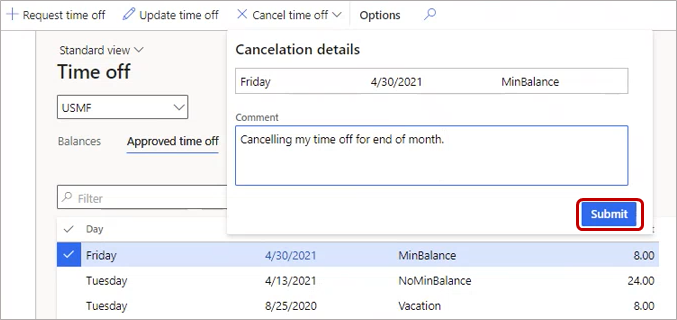
휴가 요청 취소를 위해 첨부 파일을 의무화할 수 없습니다.
메모
휴가 요청을 업데이트하기 위해 첨부 파일이 필수이고 휴가 업데이트 가 휴가를 취소로 선택한 경우, 금액 이 0이면 첨부파일을 업로드해야 합니다. 첨부 파일이 필요하지 않은 경우 취소 휴가 옵션을 사용하세요.